Door sandy op ma, 08/11/2014 - 23:35
OSX maakt het heel makkelijk om screenshots te maken. Screenshots zijn handig als je iets wil delen met iemand, zoals bijvoorbeeld de scores van een spelletje, een frame van je favoriete film, fouten die je hebt opgemerkt, of zelfs een blog-post zoals deze! Na het nemen van een screenshot op je Mac, verschijnt deze gewoon op je desktop en kan je hem delen zoals je wil.
- Hoe een screenshot maken van je volledige desktop
- Hoe een screenshot maken van een stuk van je scherm
- Hoe een screenshot maken van een programma
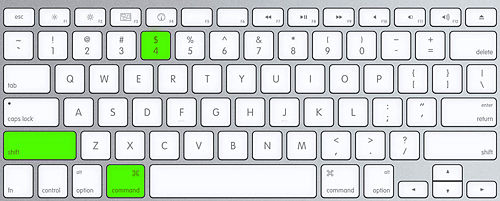
Hoe een screenshot maken van je volledige desktop
- Open de programma's die je in je screenshots wil opnemen.
- Druk Command + Shift + 3 op je toetsenbord en laat dan de toetsen los.
- Ga naar het bureaublad van je Mac en je zal bemerken dat er een nieuw bestand staat dat begint met Screen Shot en eindigt op .png.
- Dubbelklik op dit bestand en Preview of je fotoprogramma zal opstarten. Je ziet nu een foto van je bureaublad, hetwelke je kan delen op de manier die je verkiest.
Hoe een screenshot maken van een stuk van je scherm
- Open de applicatie waar je een screenshot van wil nemen.
- Druk Command + Shift + 4 op je toetsenbord en laat dan de toetsen los.
- De cursor verandert nu in een soort kruis dat je kan bewegen.
- Verplaats de cursor naar een van de hoeken van de screenshot die je wil maken en druk de muisknop in én hou de muisknop ingedrukt.
- Verplaats de cursor naar de tegenovergelegen hoek van de screenshot die je wil maken en hou de muisknop heel de tijd ingedrukt. Als je klaar bent, mag je de muisknop loslaten.
- Ga naar het bureaublad van je Mac en je zal bemerken dat er een nieuw bestand staat dat begint met Screen Shot en eindigt op .png.
- Dubbelklik op dit bestand en Preview of je fotoprogramma zal opstarten. Je ziet nu een foto van je bureaublad, hetwelke je kan delen op de manier die je verkiest.
Hoe een screenshot maken van één applicatie
- Open de applicatie waar je een screenshot van wil nemen.
- Druk Command + Shift + 4 op je toetsenbord en laat dan de toetsen los.
- Druk Spatie op je toetsenbord en laat dan de toets los.
- De cursor verandert nu in een foto camera die je kan bewegen.
- Verplaats de cursor naar de applicatie waarvan je een screenshot wil maken. Het applicatie scherm zal blauw oplichten.
- Klik op het scherm van de applicatie.
- Ga naar het bureaublad van je Mac en je zal bemerken dat er een nieuw bestand staat dat begint met Screen Shot en eindigt op .png.
- Dubbelklik op dit bestand en Preview of je fotoprogramma zal opstarten. Je ziet nu een foto van je bureaublad, hetwelke je kan delen op de manier die je verkiest.